Der sechste Teil unserer weclapp Verkaufsreihe beschäftigt sich mit den Auftragspositionen Ihres ERP Systems weclapp. Sie möchten zuerst unseren letzten Teil lesen? Klicken Sie hier.
Die Auftragspositionen finden Sie in der linken Sidebar unter dem Verkaufsbereich Ihrer weclapp Instanz.
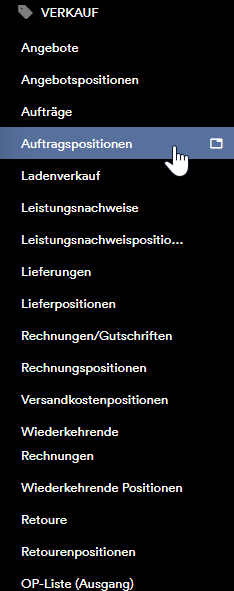
Die Auftragspositionen
Über die Auftragspositionsansicht erhalten Sie einen Überblick über Ihre Aufträge. Hier können Sie unter anderem durch bestimmte Filterfunktionen einsehen, welche Aufträge noch nicht ausgeliefert sind und welche Auftragspositionen in diesen Aufträgen enthalten sind.
In dieser Eingabemaske sind die Tabelleneinstellungen besonders hilfreich. Hier können Sie schnell eine Übersicht über die Status ihrer Aufträge erhalten, die Verfügbarkeit der Auftragspositionen einsehen, Auftragsmengen und Auftragswerte einsehen oder die Lieferstatus einsehen.
Weclapp bietet Ihnen hier auch die Option, die Auftragspositionen zu exportieren. Diesen Prozess können Sie über die blauen Actionbuttons steuern. Die Exportdatei erhalten Sie anschließend im ZIP Format.

Besonders hilfreich in dieser Maske ist die Filterfunktion „Rückstandsmenge“. Öffnen Sie hierzu bitte die Tabelleneinstellungen und blenden die Spalte „Rückstandsmenge“ ein.
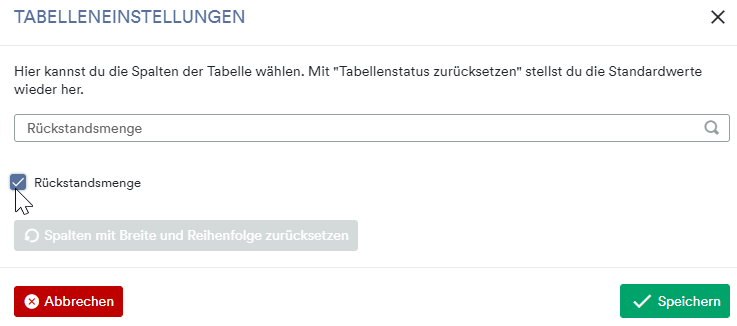
In der Spalte Rückstandsmenge können Sie einsehen, wie viele Auftragspositionen noch nicht geliefert wurden.
Hier sehen Sie die noch offene Rückstandsmenge Ihrer Aufträge.
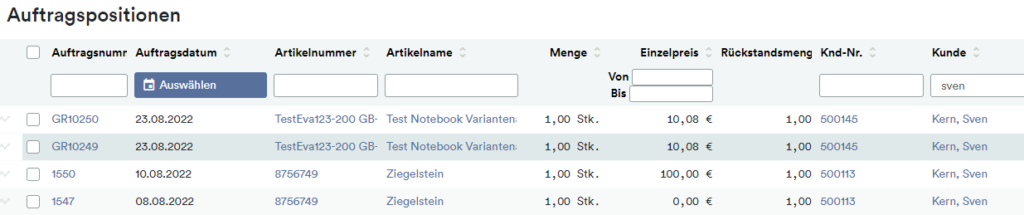
Diese Übersicht können Sie sich auch jederzeit als Excel-Datei exportieren, Sie finden die Einstellung in der oberen rechten Ecke Ihrer weclapp Instanz.
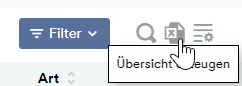
Neben der Übersichtserzeugung steht Ihnen auch in dieser Eingabemaske wieder eine Vielzahl von Tabelleneinstellungen zur Verfügung.
Hier haben Sie die Möglichkeit, sich Ihre Auftragspositionsübersicht jederzeit individuell zu gestalten. Die Einstellungen, welche Sie hier unter den Tabelleneinstellungen festlegen, sind nicht nutzerübergreifend und gelten nur für Sie. Sie können allerdings einen Filter mit Ihren Einstellungen hinterlegen und diesen für andere Nutzer freigeben. Diese Funktion können Sie wie folgt durchführen:
Klicken Sie bitte sobald Sie alle Tabelleneinstellungen hinterlegt haben, auf das Filterfeld.
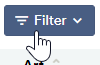
Wählen Sie dann bitte die Option „Filter Speichern“.
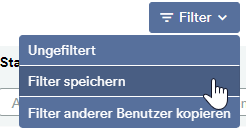
Nun gelangen Sie in die nächste Eingabemaske, in der Sie Ihre hinterlegten Filter für andere Nutzer zugänglich machen können.
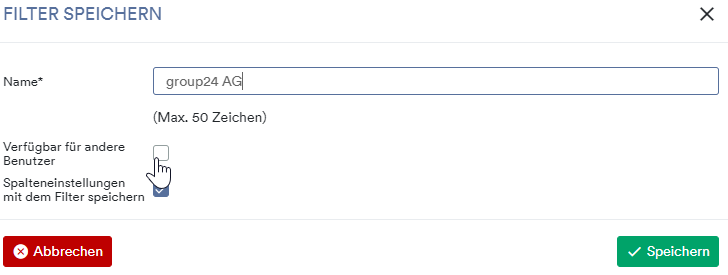
Sobald Sie Ihren Filter für andere Nutzer freigegeben haben, können diese ebenfalls über das Filterfeld Ihren Filter hinzufügen.
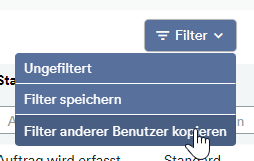
Im nächsten Schritt öffnet sich nun folgende Eingabemaske, in der zunächst ein Nutzer von welchem der Filter kopiert werden soll und der Filter, welcher kopiert werden soll ausgewählt werden.
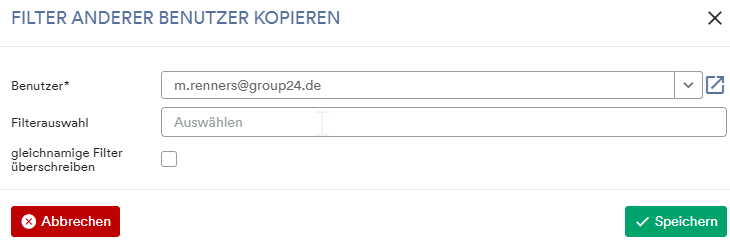
Sollten Sie diesbezüglich noch weitere Fragen haben, freuen wir uns auf Ihre Kontaktaufnahme über weclapp@group24.de.
